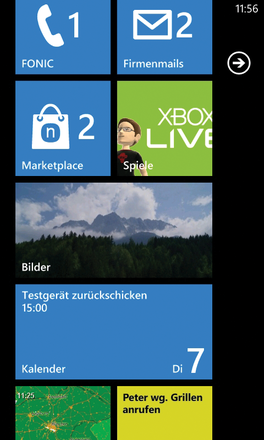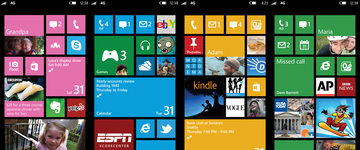Windows Phone für Neueinsteiger
Erste Schritte
Aus Windows Phone User 06/2012
Haben Sie Akku und SIM-Karte eingelegt und Ihr Telefon eingeschaltet, führt Sie Windows Phone durch die ersten Schritte der Einrichtung. Sie legen die Systemsprache fest, geben die PIN Ihrer SIM-Karte ein und akzeptieren die Nutzungsbedingungen von Windows Phone. Anschließend haben Sie die Wahl, ob Sie Windows Phone mit den von Microsoft empfohlenen Einstellungen in Betrieb nehmen oder selbst Hand anlegen wollen. Wir empfehlen Letzteres, also die Option "Benutzerdefiniert", da Sie hier selbst entscheiden können, ob Daten zur Nutzung von Handy und Tastatur an Microsoft gesendet werden oder nicht. Zudem können Sie die Datenverbindung deaktivieren, so Sie noch keinen (günstigen) Datentarif haben.
Erlauben Sie Microsoft das Datensammeln, fließen diese Informationen in die Weiterentwicklung von Windows Phone ein. Erfasst wird beispielsweise welche Apps und Features Sie nutzen, welche Einstellungen Sie vornehmen und wie schnell bestimmte Funktionen reagieren.
Windows Live ID
Nun fragt Ihr Telefon Sie nach einer Windows Live ID. Microsoft hat sich entschlossen, die Windows Live ID in Microsoft-Account oder auch Microsoft-Konto umzubenennen. In den Telefonen ist diese Namensänderung aber noch nicht angekommen. Diese ID wird unter anderem dazu benötigt, um auf den Windows Marketplace zuzugreifen und dort Apps, Spiele und Musik herunterzuladen. Wenn Sie keine Live ID besitzen, können Sie hier eine erstellen oder mit "Jetzt nicht" den Schritt überspringen und später nachholen.
Dieses Vorgehen ist sogar notwendig, wenn Sie die Datenverbindung noch nicht aktiviert haben, denn für Registrierung oder Anmeldung wird Internetzugriff benötigt. Spätestens wenn Sie versuchen, etwas aus dem Windows Marketplace herunterzuladen, meldet sich Ihr Telefon ohnehin und erinnert Sie daran.
Tiles und Hubs
Auf dem Startscreen von Windows Phone sehen Sie nun allerhand Kacheln, die zu verschiedenen Anwendungen gehören. Einige Kacheln zeigen zusätzliche Informationen an, etwa die Zahl neuer Mails oder neuer Nachrichten – diese Kacheln heißen im Windows-Phone-Vokabular Live-Kachel oder Live-Tile. Später werden Sie sehen, dass zahlreiche Anwendungen solche Live-Tiles bieten, um direkt auf dem Startscreen über bestimmte Dinge zu informieren. Die Kacheln können Sie beliebig anordnen. Wenn Sie eine Kachel etwas länger gedrückt halten, lässt sie sich verschieben oder durch Antippen des kleinen Pin-Symbols in der rechten oberen Ecke vom Startscreen entfernen.
Überhaupt ist es in Windows Phone ratsam, ein Objekt mal länger anzutippen, denn das bringt üblicherweise die Optionen hervor.
Windows Phone 7.5 kennt nur zwei Kachelgrößen, wobei die großen Kacheln dem Kalender und dem Bilder-Hub vorbehalten sind. Nach dem Erscheinen von Windows Phone 8 will Microsoft jedoch die 7.5er-Geräte per Update auf den Versionsstand 7.8 heben und mit diesem Update den Startscreen von Windows Phone 8 nachrüsten, auf dem es drei Kachelgrößen gibt und der Anwender entscheidet, welche App eine große, mittlere oder kleine Kachel erhält.
Vielleicht sind Sie im vorherigen Absatz über das Wort "Hub" gestolpert – auch dieses gehört zum Windows-Phone-Vokabular und kennzeichnet die wichtigsten Anwendungen des Betriebssystems, die leistungsfähiger sind als einfache Apps. Im erwähnten Bilder-Hub beispielsweise werden alle Fotos und Videos organisiert, die Sie mit Ihrem Smartphone aufnehmen, die Sie online bei Micro-softs Cloud-Speicherdienst Skydrive gelagert haben und die Ihre Facebook-Freunde für Sie freigeben. Im Kontakte-Hub werden Ihre Telefon- und Mail-Kontakte erfasst und mit denen von Facebook und Twitter zusammengeführt. Und der Spiele-Hub ist die zentrale Anlaufstelle für Spiele, Ihren Avatar und Ihr Profil bei Xbox Live sowie Freunde, mit denen Sie gemeinsam spielen können.
Doch zurück zum Startscreen. Diesen können Sie jederzeit durch Drücken der Startscreen-Taste, die sich unten in der Mitte auf Ihrem Telefon befindet, erreichen. Wollen Sie eine App als Kachel auf den Startscreen pinnen, wechseln Sie in die App-Übersicht, indem Sie auf dem Startscreen von rechts nach links streichen oder auf den Pfeil oben rechts tippen. Halten Sie eine App länger gedrückt, erscheint "Auf Startseite" als Option. Auf diese Weise können Sie aber nicht nur Apps auf den Startscreen packen, sondern auch Kontakte und Office-Dokumente oder bei den Lumia-Smartphones von Nokia einzelne Musik-Mixe des Streaming-Dienstes Mix Radio.